还原 Apple TV 4K
如果你遇到了问题且 Apple TV 4K 在重新启动后仍无响应,请尝试将 Apple TV 4K 还原到出厂设置。还原 Apple TV 4K 时,会抹掉包括你账户和配置在内的所有数据。
你还可以同时还原 Apple TV 4K 并更新其软件。
还原 Apple TV 4K
在 Apple TV 4K 上前往“设置”
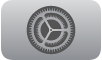 。
。 前往“系统”>“还原”,然后选择“还原”。
还原 Apple TV 4K 并将其恢复到出厂设置需要一些时间。如果 Apple TV 4K 仍然未响应,请执行以下一项操作:
如果你有 Apple TV 4K:请联系 Apple TV 支持。
如果你有 Apple TV HD 和运行 macOS Catalina 或更高版本的 Mac:将 HDMI 线缆从 Apple TV 4K 断开连接,但保持接入电源。将 USB-C 连接线(单独销售)的一端连接到 Apple TV,另一端连接到 Mac 电脑。在 Mac 上打开访达,在边栏中选择 Apple TV 4K,然后选择“恢复”。如果无效,请联系 Apple TV 支持。
如果你有 Apple TV HD 和装有 iTunes 的 PC 或者运行 macOS Mojave 或更早版本的 Mac:将 HDMI 线缆从 Apple TV 4K 断开连接,但保持接入电源。将 USB-C 连接线(单独销售)的一端连接到 Apple TV,另一端连接到电脑。在电脑上打开 iTunes,在“来源”列表中选择 Apple TV 4K,然后选择“恢复”。如果无效,请联系 Apple TV 支持。
还原 Apple TV 4K 并更新软件
在 Apple TV 4K 上前往“设置”
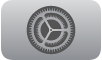 。
。 前往“系统”>“还原”,然后选择“还原并更新”。
选择此选项可将 Apple TV 4K 恢复到出厂设置、抹掉所有设置和信息并更新至最新的 Apple tvOS 版本。
你可以使用 iPhone 或 iPad 设置 Apple TV 4K 进行更快速恢复。请参阅 Apple 支持文章:如果电视机上显示 Apple TV 旁边有一台 iPhone。